विषयसूची
सीधी रेखा खींचने में परेशानी हो रही है? एक आदर्श वृत्त बनाने की कोशिश में अपना दिमाग खो रहे हैं? डर नहीं। पेंटटूल एसएआई शासकों का उपयोग करने से आपकी डिजाइन प्रक्रिया को सिरदर्द-उत्प्रेरण दुःस्वप्न से चिकनी नौकायन में बदलने में मदद मिल सकती है।
मेरा नाम इलियाना है। मेरे पास चित्रण में ललित कला स्नातक है और मैं सात वर्षों से अधिक समय से पेंटटूल एसएआई का उपयोग कर रहा हूं। मुझे पता है कि पर्सपेक्टिव ग्रिड और प्लानिंग सर्कल बनाने में घंटों बिताना कैसा लगता है। मै तुम्हारा दर्द समझ सकता हू।
इस पोस्ट में, मैं आपको दिखाऊंगा कि पेंटटूल SAI के रूलर का उपयोग कैसे करें ताकि आपकी डिजाइन प्रक्रिया उत्पादक, मज़ेदार और तनाव मुक्त रहे।
मुख्य परिणाम
- PaintTool SAI के पास पाँच मुख्य रूलर विकल्प हैं: सीधा , दीर्घवृत्त , समानांतर रेखाएँ , कॉन्सेंट्रिक एलिप्से , और वैनिशिंग पॉइंट ।
- PaintTool SAI का डिफॉल्ट रूलर स्ट्रेट है। अन्य रूलर विकल्पों तक पहुँचने के लिए, उन्हें रूलर मेनू में खोजें।
- अपने रूलर को तुरंत दिखाने या छिपाने के लिए कीबोर्ड शॉर्टकट Ctrl + R का उपयोग करें।
- अपने रूलर को संपादित करने के लिए Ctrl या Alt दबाए रखें।
PaintTool SAI के रूलर विकल्प क्या हैं
PaintTool SAI के पास पाँच प्राथमिक शासक विकल्प हैं। वे इस प्रकार हैं:
- सीधा - आपको विभिन्न कोणों की सीधी रेखाएँ खींचने की अनुमति देता है
- ग्रहण - आपको सही चित्र बनाने की अनुमति देता है दीर्घवृत्त
- समानांतर रेखाएँ - आपको विभिन्न की सही, समानांतर रेखाएँ खींचने की अनुमति देता हैकोण
- संकेंद्रित ग्रहण - आपको संकेंद्रित दीर्घवृत्त बनाने की अनुमति देता है
- लुप्त बिंदु - आपको एक केंद्रीय लुप्त बिंदु से निकलने वाली रेखाएँ खींचने की अनुमति देता है।
इस पोस्ट में, मैं पहले चार के बारे में बात करूंगा, जैसा कि मैं पांचवें, लुप्त बिंदु, पर एक अन्य लेख में चर्चा करूंगा "एक-बिंदु परिप्रेक्ष्य ग्रिड कैसे बनाएं पेंटटूल साई में”
आइए इसमें प्रवेश करें!
पेंटटूल साई के स्ट्रेट रूलर का उपयोग कैसे करें
पेंटटूल साई का डिफॉल्ट रूलर स्ट्रेट रूलर है। यह आपको शासक के किनारे के साथ सीधी रेखाएँ खींचने की अनुमति देता है। यहां इसका प्रभावी ढंग से उपयोग करने का तरीका बताया गया है।
चरण 1: अपने कीबोर्ड पर Ctrl और R दबाए रखें। अपने रूलर को दिखाने या छिपाने के लिए यह कीबोर्ड शॉर्टकट है। यह डिफ़ॉल्ट रूप से स्ट्रेट रूलर दिखाएगा और इसे एक्सेस करने का सबसे तेज़ तरीका है।

वैकल्पिक रूप से, शीर्ष मेनू बार में रूलर > स्ट्रेट क्लिक करें।

अब आपको एक सीधी हरी रेखा दिखाई देगी। यह तुम्हारा शासक है।
चरण 2: अपने कीबोर्ड पर Ctrl कुंजी को दबाए रखते हुए, इसे अपने कैनवास पर जहां आप चाहते हैं, वहां रखें।

चरण 3: रूलर के कोण को समायोजित करने के लिए अपने कीबोर्ड पर Alt कुंजी दबाए रखें।

चरण 4: टूल मेनू से टूल और पॉइंट आकार चुनें। इस उदाहरण के लिए, मैं पेंसिल टूल का उपयोग 10px पर कर रहा हूं।

चरण 5: अपने रूलर को रेखांकित करें।

चरण 6: कीबोर्ड का उपयोग करेंशार्टकट Ctrl + R रूलर को छुपाने के लिए।

आनंद लें!
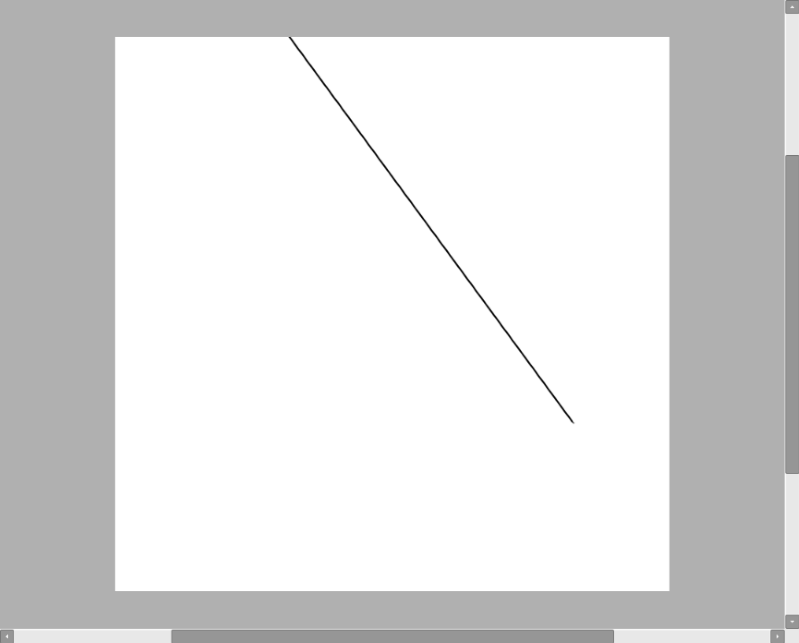
पेंटटूल SAI के एलिप्से रूलर का उपयोग कैसे करें
पेंटटूल SAI में दूसरा उपयोगी रूलर है एलीप्स रूलर । यह शासक आपको विभिन्न कोणों पर पूर्ण ग्रहणों को चित्रित करने की अनुमति देता है और पिछले कुछ वर्षों में मुझे निराशा के कई आँसू बचाए हैं। इसका उपयोग कैसे करना है, यह जानने के लिए इन चरणों का पालन करें:
चरण 1: शीर्ष मेनू बार में रूलर पर क्लिक करें और एलीप्स रूलर चुनें।

आपके कैनवास के केंद्र में एक हरा वृत्त दिखाई देगा। यह आपका दीर्घवृत्त शासक है।

चरण 2: अपने कीबोर्ड पर Ctrl दबाए रखें, और दीर्घवृत्त के केंद्र बिंदु का उपयोग करते हुए, रूलर को अपने कैनवास पर वांछित स्थान पर रखें।

चरण 3: अभी भी Alt कुंजी दबाए हुए हैं, एंडपॉइंट्स को क्लिक करें और खींचें या आवश्यकतानुसार अपने रूलर को और संपादित करने के लिए घुमाएं।

चरण 4: टूल मेनू से टूल और पॉइंट आकार चुनें। इस उदाहरण के लिए, मैं पेंसिल टूल का उपयोग 8px पर कर रहा हूं।

चरण 5: अपने रूलर को रेखांकित करें।

चरण 6: रूलर को छिपाने के लिए कीबोर्ड शॉर्टकट Ctrl + R का उपयोग करें।

आनंद लें!
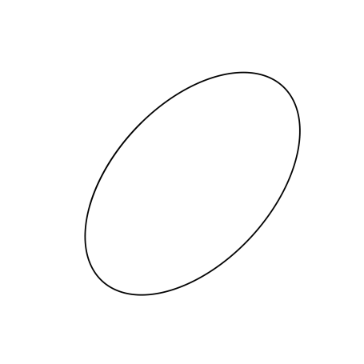
पेंटटूल साई के पैरेलल लाइन रूलर का उपयोग कैसे करें
पेंटटूल साई का तीसरा रूलर, पैरेलल लाइन रूलर आपको कई सीधी समानांतर रेखाएँ खींचने की अनुमति देता है। मुझे यह आइसोमेट्रिक रेखाचित्रों की रूपरेखा के लिए एकदम सही लगता है। इसका उपयोग कैसे करें:
चरण 1: शीर्ष मेनू बार में रूलर पर क्लिक करें और समांतर रेखाएं चुनें।
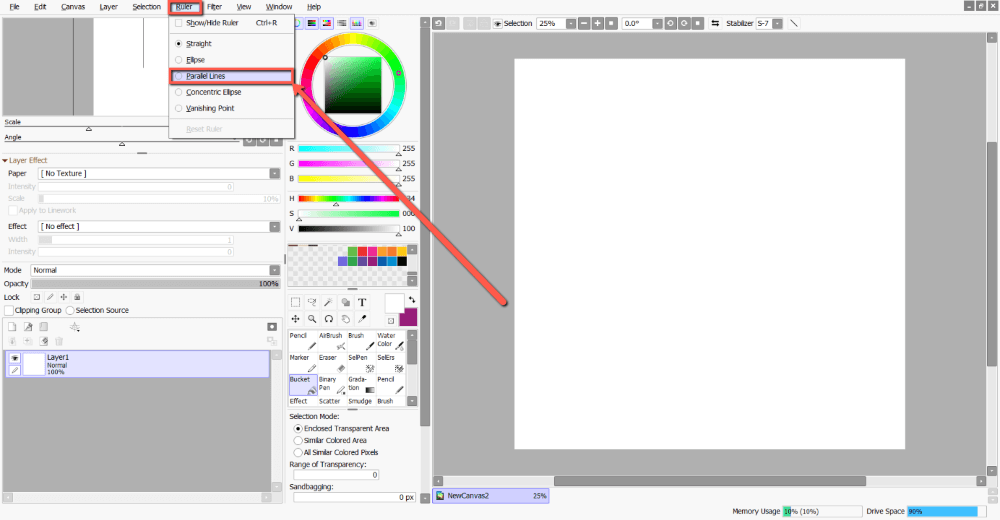
ए आपके कैनवास के केंद्र में हरी रेखा दिखाई देगी। यह आपका समानांतर रेखा शासक है।
हालांकि, स्ट्रेट रूलर के विपरीत, आपको एक जीवंत नीली रेखा भी दिखाई देगी जो आपके कर्सर के साथ चलती है। यह वह रेखा है जिसके साथ आप रेखांकित करेंगे। लेकिन सबसे पहले, यहां अपने रूलर को संपादित करने का तरीका बताया गया है:

चरण 2: अपने कीबोर्ड पर Ctrl कुंजी दबाए रखते हुए, रूलर को उस स्थान पर रखें जहां आप इसे अपने कैनवास पर चाहते हैं।
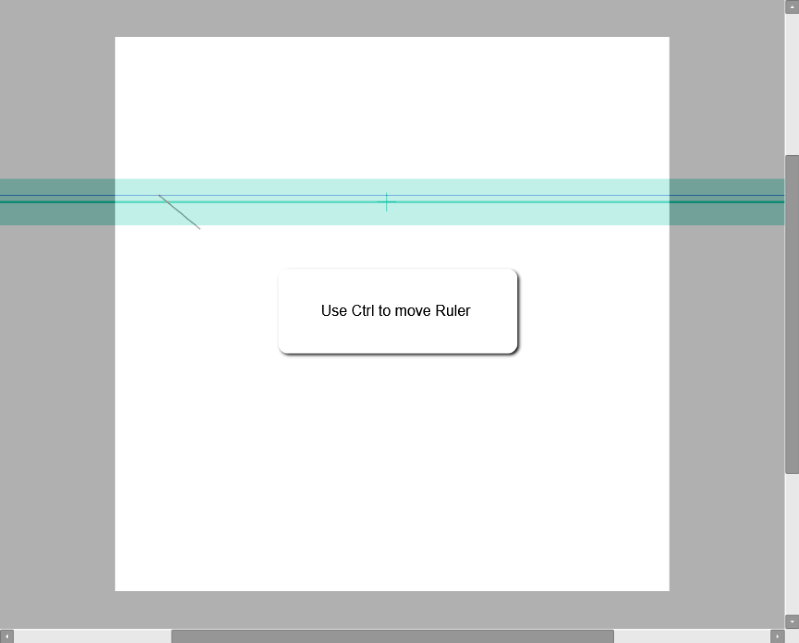
चरण 3: रूलर के कोण को समायोजित करने के लिए अपने कीबोर्ड पर Alt कुंजी दबाए रखें।
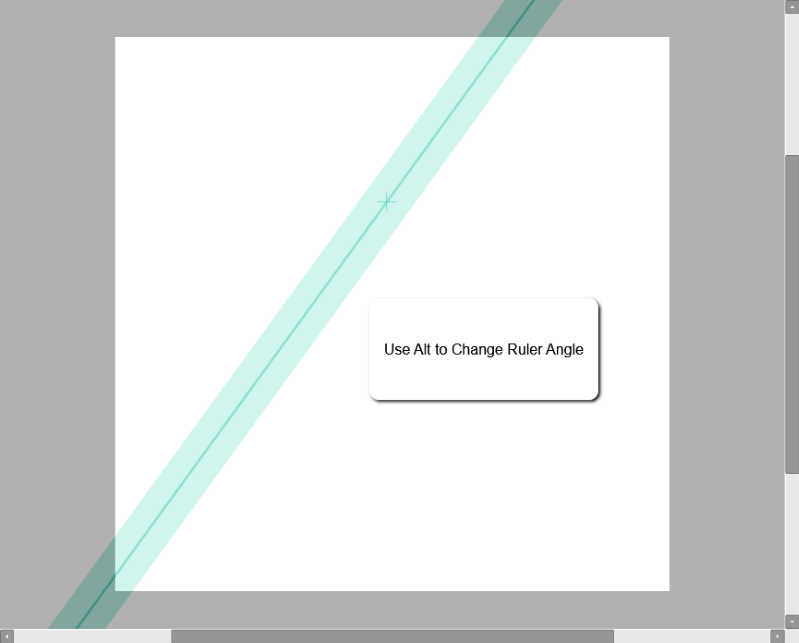
चरण 4: टूल मेन्यू से एक टूल और पॉइंट साइज चुनें। इस उदाहरण के लिए, मैं पेंसिल टूल का उपयोग 8px पर कर रहा हूं।

चरण 5: अपनी पहली पंक्ति की रूपरेखा तैयार करें।<1 
चरण 6: अपने कर्सर को ले जाएं और एक अन्य समानांतर रेखा को रेखांकित करें।

चरण 7: रूलर को छिपाने के लिए कीबोर्ड शॉर्टकट Ctrl + R का उपयोग करें।

आनंद लें!

पेंटटूल SAI के कंसेंट्रिक एलिप्से रूलर का उपयोग कैसे करें
पेंटटूल SAI का कंसेंट्रिक एलिप्से रूलर एलीप्स रूलर के समान है लेकिन अलग है क्योंकि यह उपयोगकर्ताओं को एक दूसरे के भीतर कई दीर्घवृत्त बनाने की अनुमति देता है। इस प्रकार:
चरण 1: शीर्ष मेनू बार में रूलर पर क्लिक करें और संकेंद्रित दीर्घवृत्त चुनें।

आपके बीच में एक हरे रंग का गोला दिखाई देगाकैनवास। यह आपका कंसेंट्रिक एलिप्से रूलर है।

चरण 2: अपने कीबोर्ड पर Ctrl दबाए रखें, और सांद्रिक दीर्घवृत्त के केंद्र बिंदु का उपयोग करके, रूलर को अपने कैनवास पर वांछित स्थान पर रखें।

चरण 3: अभी भी दबाए हुए Ctrl, एंडपॉइंट्स पर क्लिक करें और खींचें या आवश्यकतानुसार अपने रूलर को संपादित करने के लिए घुमाएं।
चरण 4: अपने शासक को संपादित करने के लिए Alt कुंजी दबाए रखें।

चरण 5: चुनें टूल मेनू से टूल और पॉइंट आकार। इस उदाहरण के लिए, मैं पेंसिल टूल का उपयोग 8px पर कर रहा हूं।

चरण 6: अपने शासक की रूपरेखा तैयार करें। ध्यान दें कि आपके कर्सर के साथ चलने वाली नीली रेखा वह दीर्घवृत्त है जिसे आप रेखांकित करेंगे।

चरण 7: अपने केंद्रित दीर्घवृत्त को ऑनलाइन करें।

चरण 8: समाप्त होने पर, रूलर को छिपाने के लिए कीबोर्ड शॉर्टकट Ctrl + R का उपयोग करें।

आनंद लें!

अंतिम विचार
PaintTool SAI के शासक एक कठिन कार्य को मज़ेदार, कुशल प्रक्रिया में बदल सकते हैं। उनका उपयोग करना सीखना आपको समय, निराशा और सिरदर्द से बचा सकता है। एक पूर्ण वृत्त, या मिलान समानांतर रेखाओं को खींचने के लिए और अधिक संघर्ष नहीं करना पड़ेगा। दुनिया आपकी डिजाइन ऑयस्टर है।
PaintTool SAI में कौन सा रूलर आपका पसंदीदा है? आप किसका सबसे अधिक उपयोग करते हैं? मुझे नीचे टिप्पणी में बताये!

